كيفية نقل اي فون يدعو الى ماك بسهولة
ليس كل يوم تكتشف أنه يمكنك ذلكنقل المكالمات الهاتفية الخاصة بك إلى أجهزة iOS الأخرى. لقد كنت أستخدم جهاز iPhone لفترة طويلة مع جهاز Mac ، ولكن كان من المؤسف بالنسبة لي أنني لم أكن أعلم بهذه الميزة. تكون قادر على نقل المكالمة من iPhone إلى Mac لقد تغير كل شيء بالنسبة لي. لم يكن ذلك ممكنًا من قبل باستخدام iPhone فقط ، لكن الآن يمكنني تحويل المكالمة إلى Mac وإلى أعمال أخرى أثناء التحدث. ليس لدي حتى عقد الهاتف. لذلك ، إذا كنت مهتمًا وترغب في معرفة كيفية نقل مكالمة iPhone إلى Mac ، فاقرأ المقالة أدناه ،
الجزء 1: كيفية نقل المكالمات من iPhone إلى Mac
بعد إصدار أحدث إصدار iOS 11.2 ، العديد من المستخدمين يتطلعون إلى كيفية نقل المكالمات الهاتفية من iPhone إلى Mac ، إنها في الواقع ميزة خفية جديدة تضاف إلى iOS 11.2. ستجدها أيضًا في الإصدار الأحدث من نظام التشغيل iOS. تتيح لك هذه الوظيفة الجديدة نقل مكالماتك الصادرة أو الواردة إلى جهاز Mac أو iPad ، أي أجهزة iOS الأخرى.
إذا كنت تريد معرفة كيفية نقل المكالمات من iPhone إلى Mac ، فما عليك سوى القيام بما يلي ،
1. أولاً ، تأكد من أنك تستخدم نظام التشغيل iOS 11.2 أو إصدار أحدث من نظام التشغيل.
2. قم بإجراء مكالمة هاتفية من جهاز iPhone الخاص بك.
3. على شاشة الاتصال ، يجب عليك النقر على زر "الصوت".

4. اختر جهازًا حيث تريد نقل المكالمة ؛ في هذه الحالة ، هو ماك.
5. سينقل هذا مكالمة هاتفية من iPhone إلى Mac على الفور.

6. بمجرد حدوث ذلك ، ستكون شاشة اتصال iPhone مرئية على جهاز Mac.
لذلك ، هذه هي الطريقة التي يمكنك نقل مكالمة هاتفية منiPhone إلى Mac. لكي تعمل هذه الميزة ، يجب توصيل iPhone و Mac بنفس شبكة Wi-Fi. لنفترض أنك تلقيت للتو مكالمة هاتفية على جهاز iPhone الخاص بك ، يمكنك بسهولة متابعة تلك المحادثة على جهاز Mac ، للاستفادة من السماعة والبطارية الأفضل.
إذا كنت لا تزال تواجه مشكلات ، فتحقق من هذا الفيديو وتعلم المزيد من التفاصيل.
الجزء 2: كيفية نقل سجل مكالمات iPhone إلى Mac </ قوي>
بصرف النظر عن معرفة كيفية نقل اتصال iPhone إلىMac ، قد تكون مهتمًا أيضًا بكيفية حفظ سجل مكالماتك لاستخدامه لاحقًا بنفس القدر من الأهمية. هذا سيوفر لك من الحذف العرضي للأرقام ، والأهم من ذلك ، سوف تحصل على كل شيء في مكان واحد كلما دعت الحاجة. لذلك ، إذا كنت ترغب في نقل سجل المكالمات إلى Mac ، فيجب عليك استخدام https://www.tenorshare.com/products/icarefone.html app for the job. إنه تطبيق تابع لجهة خارجية سيساعدك على نقل سجل مكالماتك وأيضًا إذا كنت ترغب في عمل نسخة احتياطية لسجل مكالماتك ونقله إلى Mac. وهي متوفرة على كل من Windows و Mac وهي أداة فعالة للغاية لاستعادة البيانات. إليك كيفية استخدامه:
1. الجزء الأول من المهمة هو توصيل جهاز iPhone بجهاز Mac باستخدام كابل USB.
2. قم بتشغيل iCareFone على جهاز Mac الخاص بك.
3. سيكتشف التطبيق جهاز iPhone الخاص بك وعلى الفور ستحصل على نافذة منبثقة.
4. عليك أن تضغط على خيار "Trust" للتقدم أكثر.
5. عندما يكتشف التطبيق جهاز iPhone الخاص بك ، ستكون الواجهة مرئية. انقر على "النسخ الاحتياطي" من الواجهة الرئيسية.

6. حدد "سجل المكالمات" وانقر على زر "النسخ الاحتياطي".
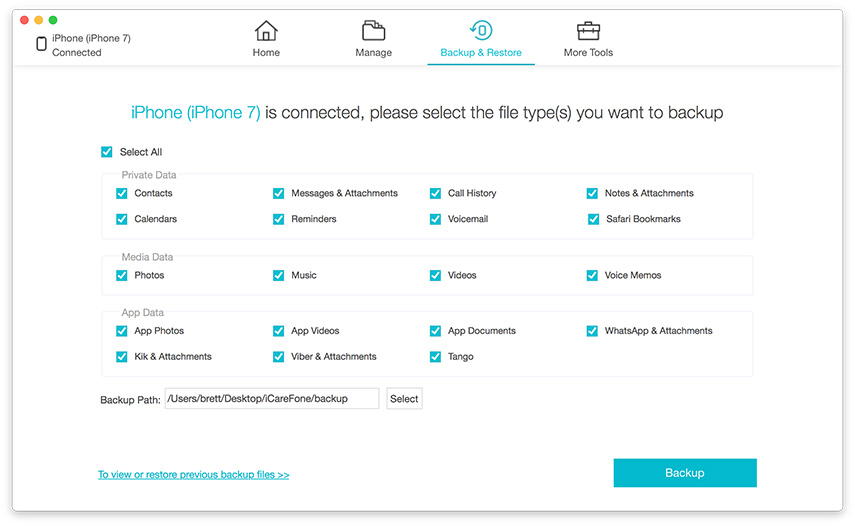
7. بعد الانتهاء من النسخ الاحتياطي ، انقر فوق "عرض بيانات النسخ الاحتياطي" في أسفل اليمين للوصول إلى سجل المكالمات.

8. انقر فوق "انقر على الكمبيوتر" للحصول على سجل المكالمات من iPhone و Mac.
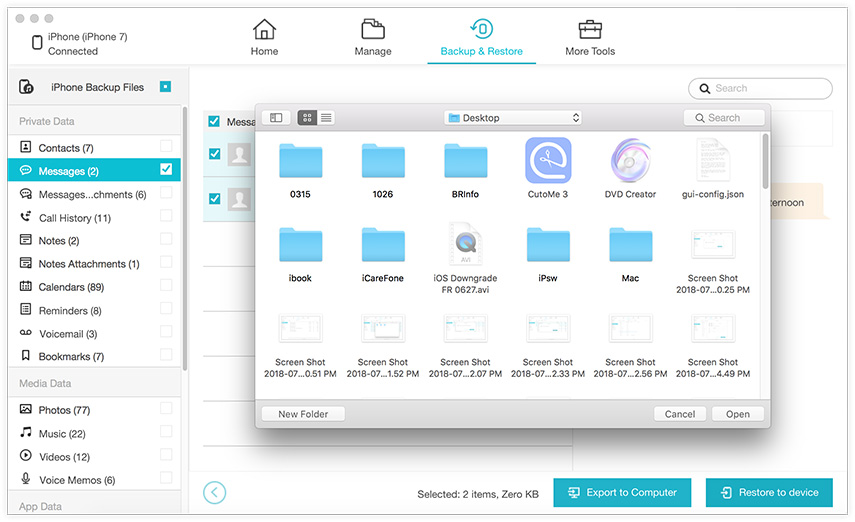
كما ترى ، يمكنك استخدام Tenorshare iCareFone لمسح سجلات المكالمات الخاصة بجهاز iPhone وتصديره إلى جهاز Mac الخاص بك بسهولة.
استنتاج
وغني عن القول ، ميزة نقل المكالمات لديهاأعجب الكثير من المستخدمين والكثير من الناس يستخدمونه فقط لحفظ بطارية iPhone أو للحصول على محادثة FaceTime أفضل مع أحبائهم. نظرًا لأنها كانت ميزة خفية ، لم يكن الكثير من المستخدمين على دراية بذلك ، ولكن عندما تعرّفوا على الأمر ، تحمسوا جدًا بشأن كيفية نقل مكالمة من iPhone إلى Mac أو iPad. لقد غير هذا تعريف مكالمة هاتفية بالكامل. في حالة نقل سجل المكالمات ، لن يخزن iPhone جميع سجلات المكالمات. بعد أن يصل إلى عدد معين ، سيبدأ في حذف القديم. لذا ، سيكون من الأفضل لك حفظها في مكان آخر. يمكنك أيضًا استخدام برنامج Tenorshare iCareFone وحفظ هذه البيانات أيضًا على جهاز Mac. ينصح به بشده!!









![[حل] فون وون](/images/ios-10/solvediphone-wont-make-or-receive-calls-after-ios-1211-update.jpg)